Є кілька чудових варіантів лайв-чатів, доступних для WordPress. Однак більша їх частина є платною; безкоштовні ж варіанти не такі цікаві. Лайв-чат може використовуватися для відповідей на запитання користувачів, взаємодії з відвідувачами, надання допомоги продуктів і сервісів. У даній статті ми покажемо вам, як додати безкоштовний лайв-чат до свого WP-сайту. Ми будемо розглядати тільки безкоштовні рішення, які є гнучкими, зручними і ефективними.
1. Chat Room
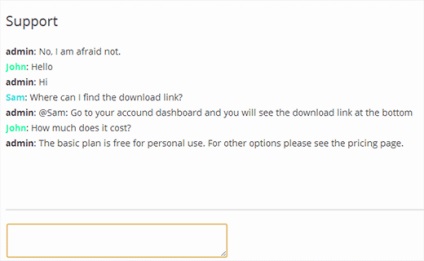
Chat Room - це безкоштовний WP-плагін, що дозволяє створювати чати в WordPress. Перше, що знадобиться зробити - це встановити і активувати плагін Chat Room. Після активації плагін додасть нове меню Chat Rooms в сайдбар адміністратора WordPress. Клацання по ньому призведе до появи списку доступних чатів. Клацніть Add New для створення нового чату.
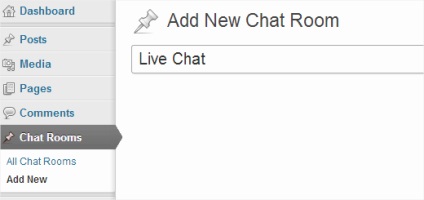
Введіть назву чату, після чого натисніть на кнопку Publish. Щоб зробити чат доступним для користувачів, вам необхідно додати його в меню, розташоване у фронт-енді вашого сайту. Переходимо до розділу Зовнішній вигляд - Меню, вибираємо чат, який ви хочете додати, після чого клацаємо по кнопці Add to menu. Якщо чати не відображаються в меню, клацніть по налаштування екранів в правому верхньому кутку сторінки і включите пункт Chat Rooms.
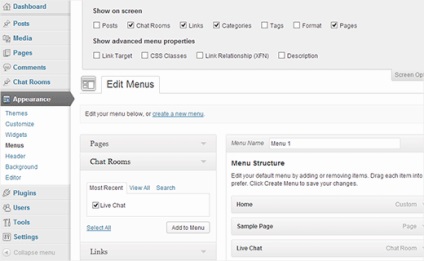
2. Додаємо IRC-клієнт в WordPress
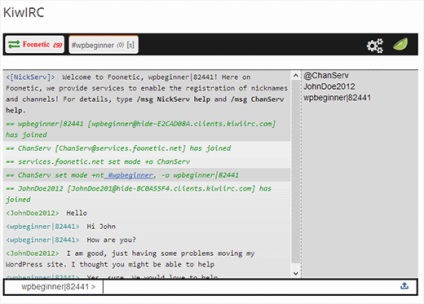
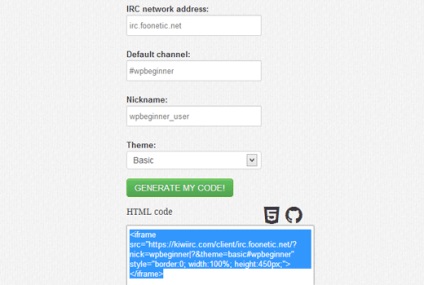
Реєстрація IRC-каналу і никнейма
У IRC чати називаються каналами і починаються зі знака # (решітка). У більшості IRC мереж ви можете створювати канали, просто заходячи на них. За допомогою команди / join #mynewchannel ви можете створити тимчасовий чат, в якому ви будете тимчасовим оператором. Однак якщо ви хочете запустити свій власний чат, тоді вам знадобиться зареєструвати його в IRC-мережі, а також зареєструвати нікнейм. Використовуйте наступну команду, щоб зареєструвати нікнейм, під яким ви зайшли в даний момент.
/ Nickserv register
Приклад: / nickserv register SiU4N3tpo [email protected]
Потім ви отримаєте лист від своєї мережі Foonetic з командою верифікації. Просто скопіюйте верифікаційної команду і введіть її в KiwiIRC. Тепер ваш нік буде зареєстрований. Давайте зареєструємо свій власний чат, або канал, як він називається в IRC.
/ Chanserv register #channel_name
Приклад: / chanserv register #wpbeginner
Після цього chanserv-бот відкриє ваш чат. Вам будуть належати чату, і всякий раз, коли ви ввійдете під своїм ніком, ви зможете кикать і банити користувачів, задавати теми, а також робити багато інших речей. Додаткову інформацію щодо використання IRC можна знайти на сайті IRChelp.
Додавання кнопки Skype-статусу в WordPress
Інтегрувати свій Skype до вебсайту WordPress у вас не вийде. Однак ви можете інтегрувати кнопку, яка буде виводити ваш контакт Skype, а також відображати вашу доступність.
- Крок 1. Для початку вам знадобиться встановити і активувати плагін Neat Skype Status. Після активації переходимо в розділ Параметри - Neat Skype Status, вводимо свій Skype ID і зберігаємо налаштування.
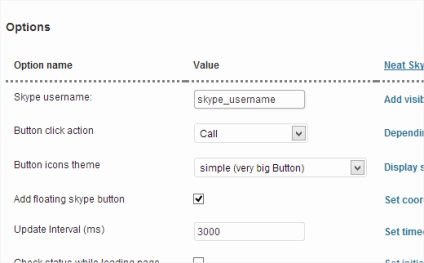
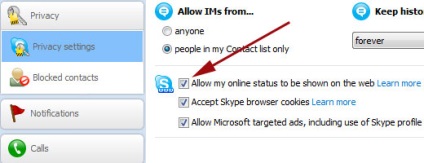
Якщо ви використовуєте повноекранний Skype App в Windows 8, перемістіть мишу в правий верхній кут екрану і клацніть по посиланню Settings »Options.
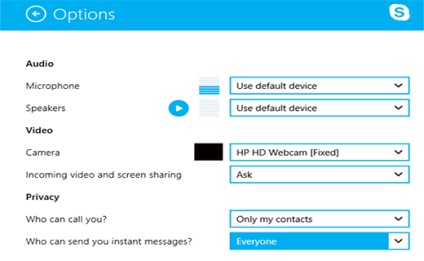
Тепер користувачі зможуть бачити на вашому сайті, сидите ви онлайн в Skype; їм достатньо буде клацнути по кнопці, щоб почати спілкуватися з вами в Skype.
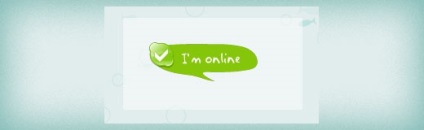
Використання Twitter в якості альтернативи лайв-чатах в WordPress
Twitter пропонує спеціальну кнопку Tweet to me (Написати мені твіт), яка дозволяє користувачам відправляти вам твіти безпосередньо з вашого сайту. Як це робиться?
- Крок 1. Переходимо на сайт офіційних кнопок Twitter. Вибираємо кнопку Mention. Відкриється вікно конфігураційних параметрів для кнопки.
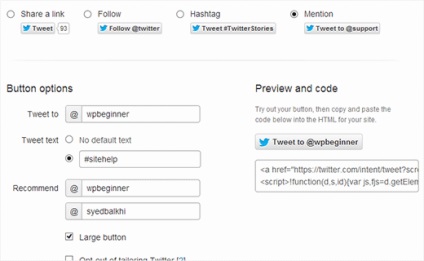
Готово! Тепер на вашому сайті є кнопка, яка дозволяє вашим користувачам зв'язатися з вами в Twitter.